Dragon Age Inquisition è un gioco di ruolo molto apprezzato per Windows. Quel gioco non è immune da singhiozzi del software, tuttavia, poiché si blocca anche per alcuni giocatori quando viene avviato.
Numerosi giocatori hanno pubblicato sul forum di EA come si blocca DA Inquisition quando iniziano il gioco. Ecco come risolvere il crash di Dragon Age all'avvio.
Arresto anomalo di Dragon Age Inquisition all'avvio - 6 passaggi da risolvere
1. Disattiva l'utilità antivirus di terze parti
Una delle soluzioni più ampiamente confermate per l'arresto anomalo di Dragon Age all'avvio consiste nel disabilitare il software antivirus di terze parti.
Numerosi giocatori di DA Inquisition hanno affermato che la disabilitazione delle utilità antivirus AVAST e AVG (o l'aggiunta del gioco ai loro elenchi di eccezioni) ha risolto il problema per loro.
È possibile disattivare il software antivirus di terze parti facendo clic con il pulsante destro del mouse sulle icone della barra delle applicazioni per selezionare un'impostazione di disattivazione dello scudo di qualche tipo. Selezionare per disabilitare l'utilità antivirus fino al riavvio, quindi provare ad avviare nuovamente Dragon Age.
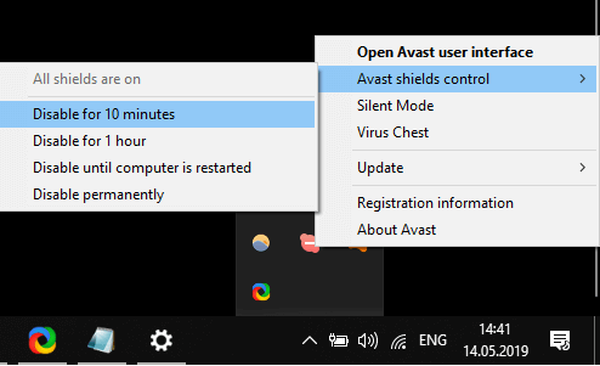
2. Avvio pulito di Windows
- Anche altri software di terze parti, come Razer Cortex e TeamViewer, sono in conflitto con Dragon Age.
- Per assicurarti che non ci siano programmi in conflitto, premi il tasto Windows + tasto di scelta rapida R..
- Quindi input msconfig nella casella di testo Apri e fare clic su ok opzione.
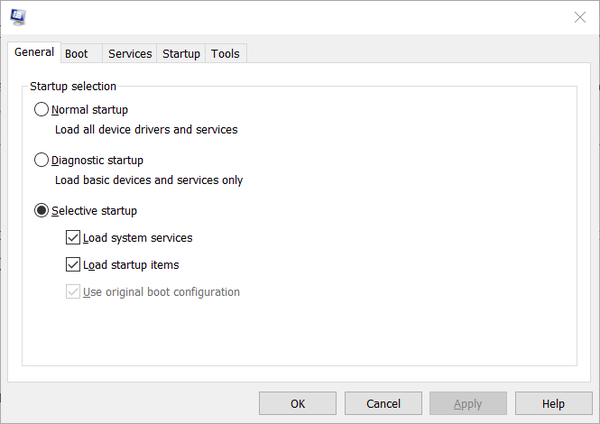
- Clicca il Avvio selettivo pulsante di opzione nella scheda Generale se non è selezionato.
- Deseleziona il file Carica elementi di avvio casella di controllo.
- Seleziona il Carica servizi di sistema e Usa la configurazione di avvio originale opzioni se non sono selezionate.
- Seleziona il Nascondi tutti i servizi Microsoft casella di controllo mostrata nello scatto direttamente sotto.

- Clicca il Disabilitare tutto pulsante.
- premi il Applicare pulsante.
- Clic ok per uscire dalla finestra MSConfig.
- premi il Ricomincia nella finestra di dialogo che si apre.
3. Disattiva i menu di gioco di Origin
I giocatori che hanno ottenuto Dragon Age da Origin potrebbero disabilitare i menu di gioco del client di gioco per correggere DA Inquisition.
- Apri la finestra di Origin e accedi se necessario.
- Clicca il Origine menu per selezionare Impostazioni dell'applicazione.
- Seleziona la scheda Origin In-Game.
- Quindi attiva il Abilita Origin nel gioco opzione disattivata se necessario.
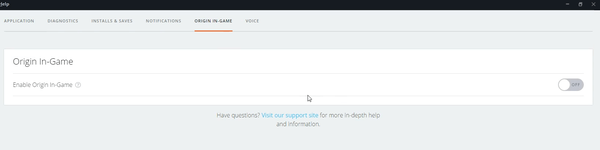
4. Disinstallare il driver 3D Vision
Alcuni utenti hanno presumibilmente risolto il crash di Dragon Age disinstallando il driver NVIDIA 3D Vision.
- Apri la finestra dell'accessorio Esegui.
- genere appwiz.cpl in Esegui e fai clic ok per aprire l'applet di disinstallazione di Windows.
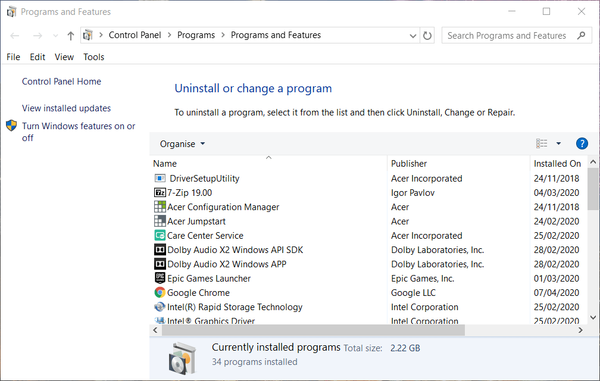
- Quindi selezionare NVIDIA 3D Vision Driver nell'elenco dei software.
- Clic Disinstalla e sì per rimuovere 3D Vision.
- Riavvia il desktop o il laptop dopo aver disinstallato NVIDIA 3D Vision.
5. Aggiorna il driver della scheda grafica
Prova a verificare se il driver della tua scheda grafica deve essere aggiornato con Driver Booster 7.
- Apri la home page di Driver Booster 7 e fai clic su Download gratuito pulsante.
- Quindi installa Driver Booster 7 con l'installazione guidata scaricata.
- DB 7 inizierà la scansione all'avvio del software.
- Selezionare la casella di controllo Schede video se l'elenco dei dispositivi della scansione ne include uno.
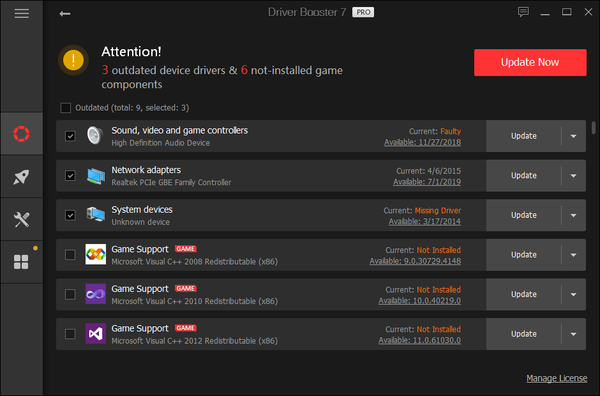
- Quindi fare clic su Aggiorna ora pulsante. In alternativa, puoi fare clic su Aggiornare a destra del driver delle schede video.
6. Seleziona l'opzione Ripara di Origin
Origin include anche un file Riparazione opzione che può risolvere i giochi che non si avviano. Fai clic con il pulsante destro del mouse su Dragon Age nella libreria dei giochi di Origin per selezionare il file Riparazione opzione per esso. Il nostro video qui sotto mostra come selezionare questa opzione.
Queste sono alcune delle risoluzioni confermate con cui i giocatori hanno risolto il crash all'avvio di Dragon Age. Inoltre, potrebbe valere la pena provare a reinstallare Dragon Age se le risoluzioni di cui sopra non sono sufficienti.
Domande frequenti: scopri di più su Dragon Age: Inquisition
- Cos'è Dragon Age: Inquisition?
Dragon Age: Inquisition è un gioco di ruolo fantasy in cui crei e personalizzi un personaggio nel modo che preferisci, oltre a combattere mostri e vincere bottini epici. Per titoli più simili controlla questo elenco dei migliori giochi di ruolo.
- Quante ore ci sono in Dragon Age: Inquisition?
Se assegni il tempo per completare sia le missioni principali che quelle secondarie, avrai bisogno di circa 200 ore per completare il gioco.
- Vale la pena acquistare Dragon Age Inquisition?
Sebbene il combattimento non sia così eccitante e la storia non sia così originale, il prezzo basso che ha raggiunto su alcuni siti web ne vale la pena. Ad esempio, puoi occasionalmente cercare un affare su Humble Bundle.
- Dragon Age Inquisition
- correzione del gioco
 Friendoffriends
Friendoffriends



